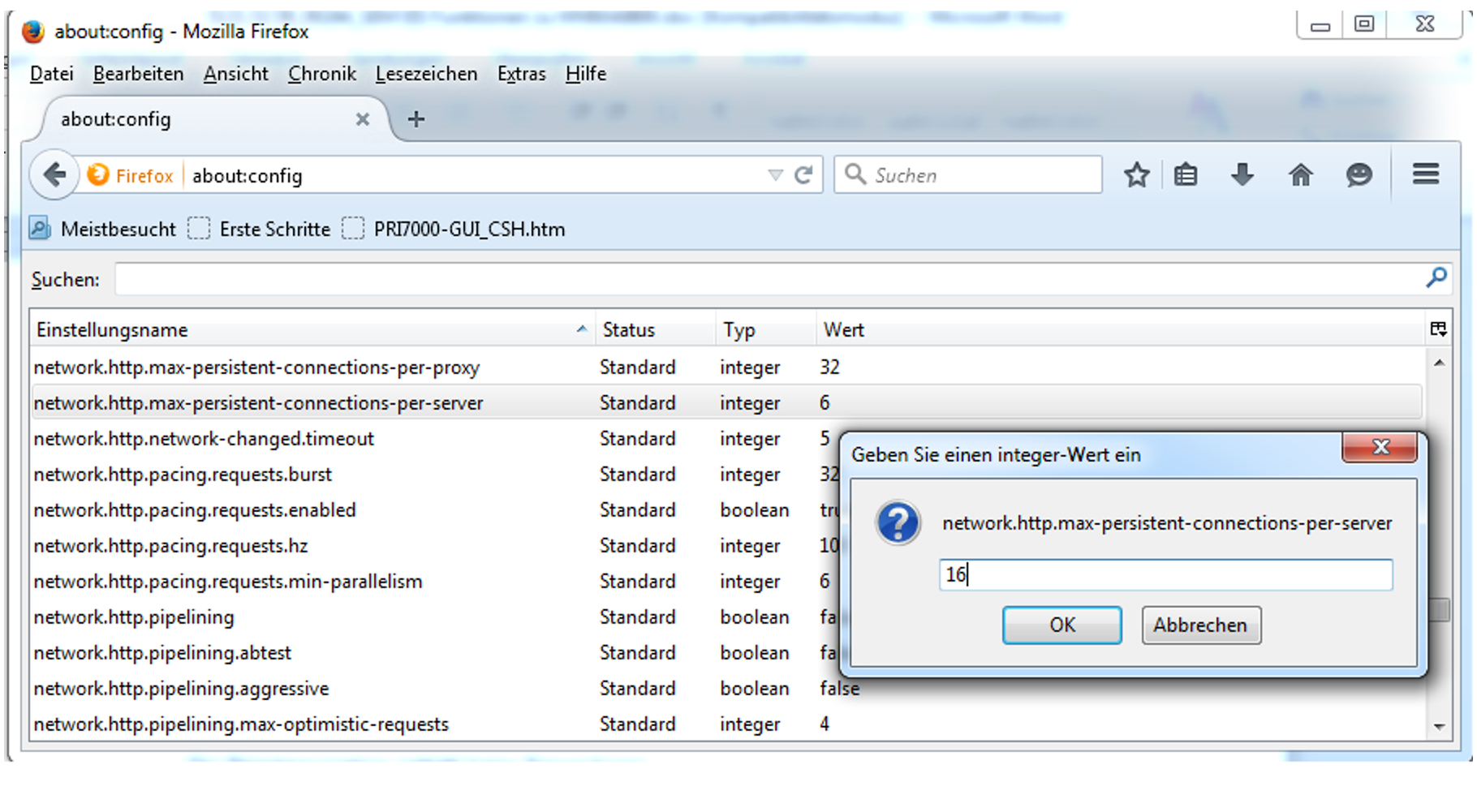BS2000-Konsole, BS2000-Dialog, SVP-Konsole, AIS Connect Schattenterminal und Shell-Terminal (CLI) an einer MU werden nach Aufruf im SE Manager in einem eigenen Terminal-Fenster (Virtuelles Terminal des SE Managers, SEMVT) geöffnet. Anschließend bleibt das Terminal-Fenster unabhängig von der Session des SE Managers geöffnet.
Das Terminal-Fenster und seine Einbettung in den SE Manager haben unter anderem folgende Eigenschaften:
Beim Aufruf des Terminal-Fensters ist keine weitere Anmeldung mehr nötig.
Die Größe des Fensters kann flexibel geändert werden.
Eine (zur Funktionalität passende) virtuelle Tastatur kann wahlweise angezeigt oder verborgen werden:
Die virtuelle Tastatur ermöglicht die Eingabe aller erforderlichen Zeichen und Funktionstasten unabhängig vom Tastaturlayout der realen Tastatur.- Diverse Einstellungen für das Terminal-Fenster sind konfigurierbar.
Durch Kopieren und Einfügen (Copy & Paste) kann Text zwischen Windows und SEMVT übertragen werden. In SEMVT steht diese Funktionalität über das Kontextmenü (rechte Maustaste) zur Verfügung.
In der rechten unteren Ecke des Terminal-Fensters wird der aktuelle Status der Verbindung angezeigt:
Während der Initialisierung des Terminal-Fensters wird ein gelbes Status-Icon und der Text Initialisierung... angezeigt.
Ein grünes Status-Icon und der Text Verbunden zeigen eine bestehende Verbindung an. Das Terminal-Fenster kann normal genutzt werden.
Ein rotes Status-Icon und der Text Getrennt zeigen an, dass die Verbindung beendet oder unterbrochen wurde. In diesem Fall wird eine Meldung angezeigt, die den Grund für den Verbindungsverlust beschreibt. Zusätzlich wird vor dem Icon die Schaltfläche Neu verbinden angeboten, um die Verbindung wieder herzustellen. Voraussetzung ist, dass die Session des SE Managers, in der das Terminal-Fenster geöffnet wurde, immer noch aktiv ist. Die Schaltfläche Meldung verbergen bzw. Meldung anzeigen ermöglicht es, die Meldung auszublenden und wieder anzuzeigen. Durch Drücken der Eingabe-Taste wird das Terminal-Fenster geschlossen.
Wenn Sie parallel mehrere Terminal-Fenster (z.B. mit BS2000-Konsolen) offen halten wollen, so muss dies Client-seitig durch die Anzahl der möglichen Verbindungen zu einem Server auch unterstützt werden. Dafür müssen Sie Ihren Browser bei Bedarf so konfigurieren, dass er die gewünschte Anzahl paralleler Verbindungen unterstützt.
Beispielsweise unterstützt Firefox standardmäßig sechs gleichzeitige Verbindungen zu einem Server. Eine höhere Anzahl kann wie in nachfolgendem Bild dargestellt konfiguriert werden: